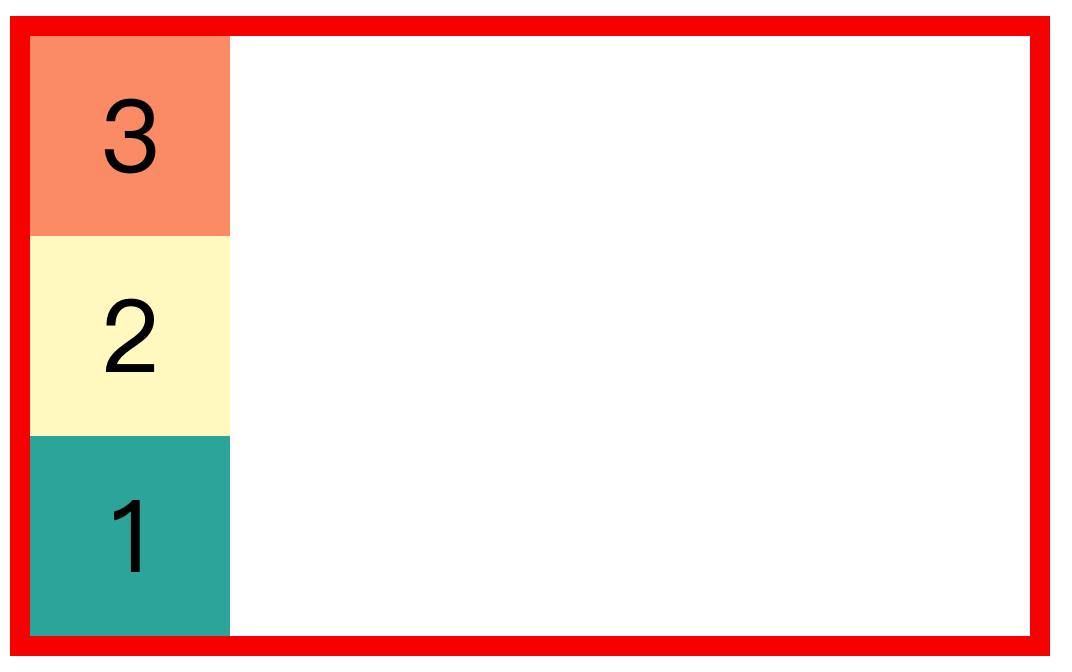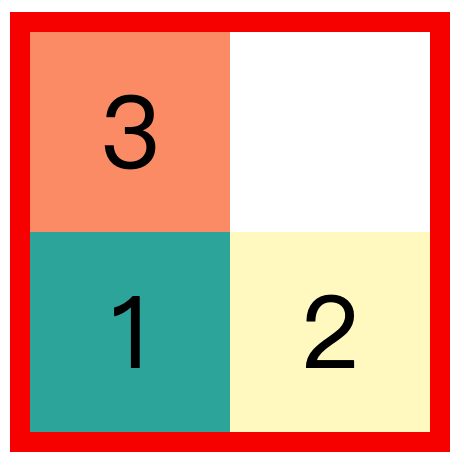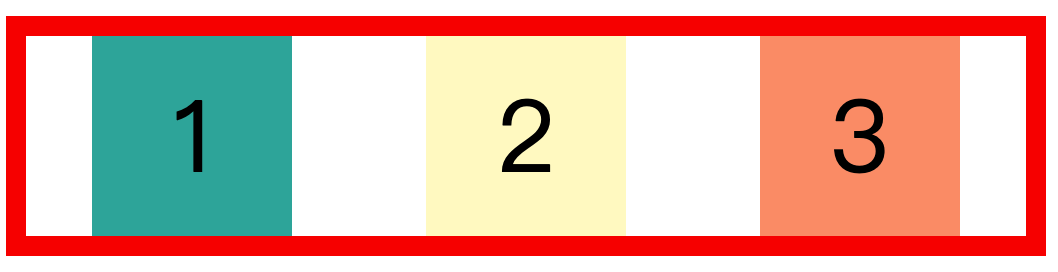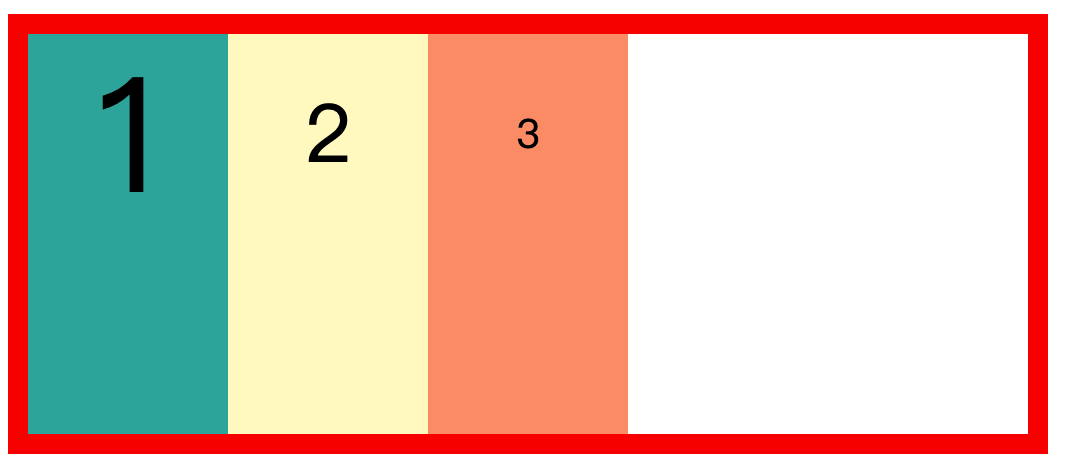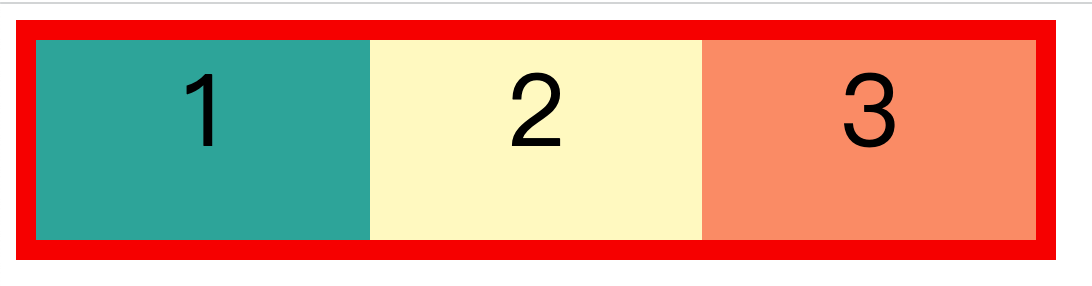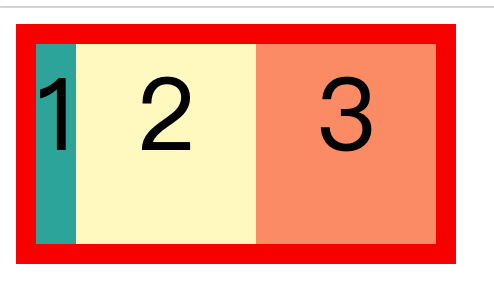box-shadow
box-shadow:
- 第一个值:阴影水平偏移
- 第二个值:阴影垂直偏移
- 第三个值:阴影的模糊度(模糊的距离)
- 第四个值:阴影的大小
- 第五个值:颜色
- 第六个值:默认是outset inset 内阴影
/ x偏移量 | y偏移量 | 阴影颜色 /
- box-shadow: 60px -16px teal;
- / x偏移量 | y偏移量 | 阴影模糊半径 | 阴影颜色 /
- box-shadow: 10px 5px 5px black;
- / x偏移量 | y偏移量 | 阴影模糊半径 | 阴影扩散半径 | 阴影颜色 /
- box-shadow: 2px 2px 2px 1px rgba(0, 0, 0, 0.2);
- / 插页(阴影向内) | x偏移量 | y偏移量 | 阴影颜色 /
- box-shadow: inset 5em 1em gold; ```javascript <!DOCTYPE html>
<a name="bPxcT"></a># flex(弹性盒)布局flex布局是什么?<br />Flex 是 Flexible Box 的缩写,意为"弹性布局",用来为盒状模型提供最大的灵活性。<br />任何一个盒子都可以指定为Flex布局```javascriptdiv{display:flex;}
display有两个值
- flex :块级弹性盒
- inline-flex:行内弹性盒
设为 Flex 布局以后,子元素的float和vertical-align属性将失效。
2、基本概念
在我们使用弹性盒布局前我们要知道两个概念:
- flex容器:
- flex项目:所有子元素自动成为容器成员,称为 “Flex 项目”(flex item),注意,是子代,不是后代
容器中默认存在两根轴:
- 水平的主轴
- 垂直的侧轴
3、属性设置
1、容器的属性
- flex-direction
- flex-wrap
- flex-flow
- justify-content
- align-items
①、flex-direction
这个属性决定主轴的方向(也就是项目排列的方向)
flex-direction:
<!DOCTYPE html>
<html lang="en">
<head>
<meta charset="UTF-8">
<meta name="viewport" content="width=device-width, initial-scale=1.0">
<title>Document</title>
<style>
.wrap {
width: 500px;
border: 10px solid red;
display: flex;
}
.wrap>div {
font-size: 50px;
text-align: center;
line-height: 100px;
}
.wrap>div:nth-child(1) {
width: 100px;
height: 100px;
background-color: lightseagreen;
}
.wrap>div:nth-child(2) {
width: 100px;
height: 100px;
background-color: lemonchiffon;
}
.wrap>div:nth-child(3) {
width: 100px;
height: 100px;
background-color: lightsalmon;
}
</style>
</head>
<body>
<div class="wrap">
<div>1</div>
<div>2</div>
<div>3</div>
</div>
</body>
</html>
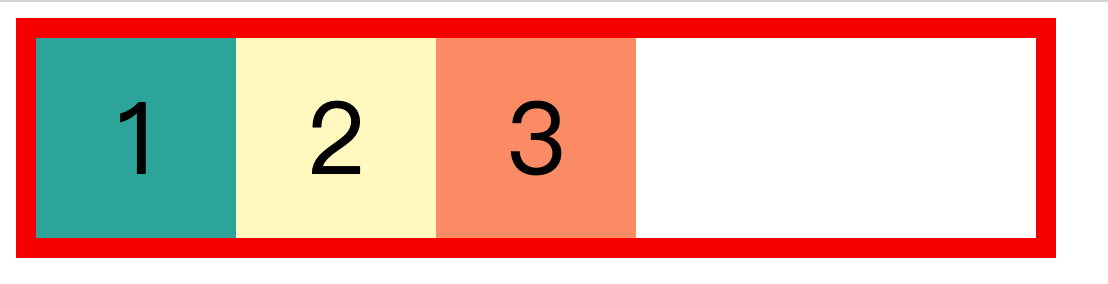
- row(默认)
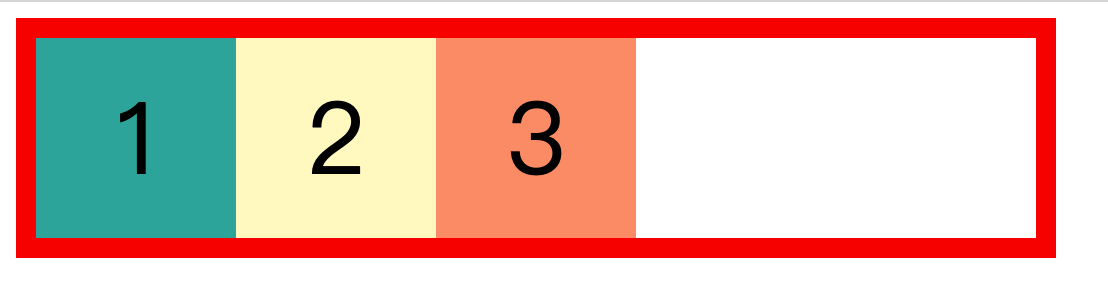
- row-reverse
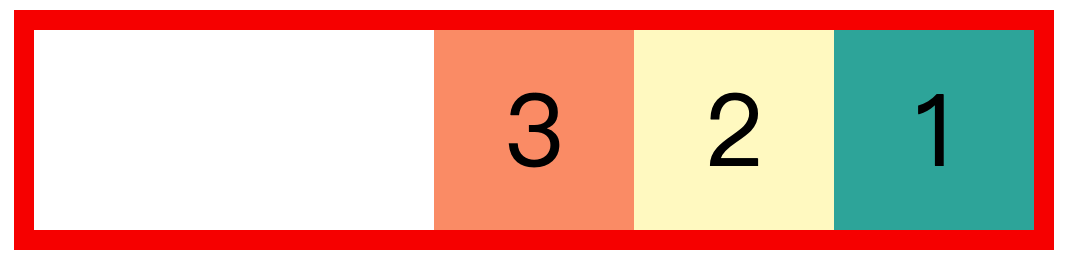
- column
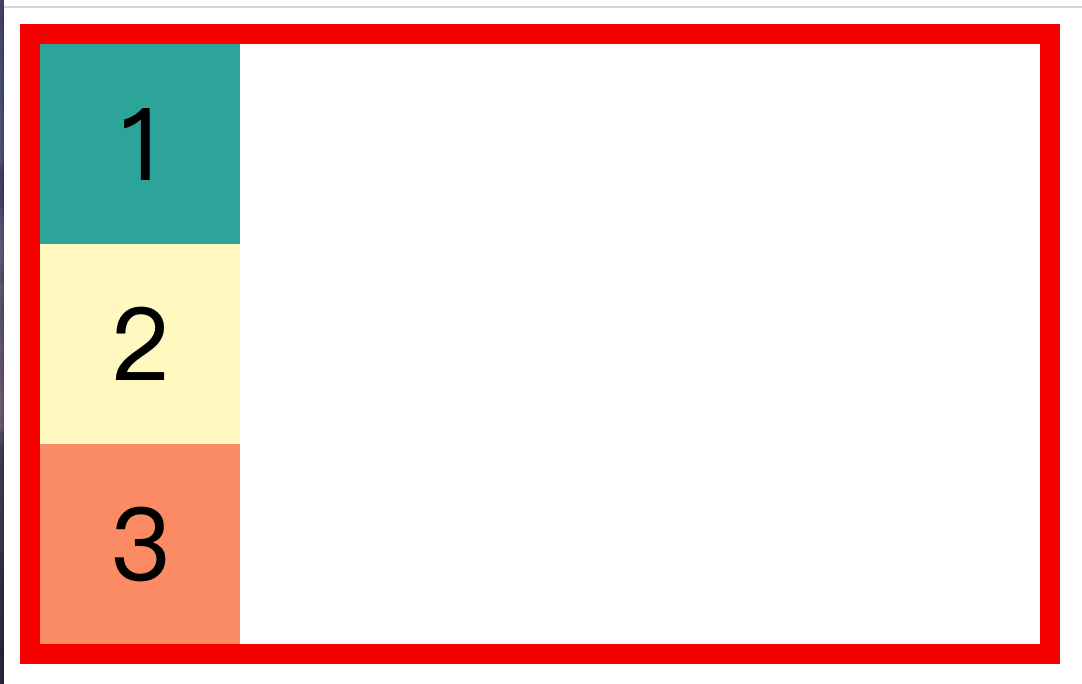
- column-reverse
②、flex-wrap
如果一条轴线排不下,如何换行。
<!DOCTYPE html>
<html lang="en">
<head>
<meta charset="UTF-8">
<meta name="viewport" content="width=device-width, initial-scale=1.0">
<title>Document</title>
<style>
.wrap {
width: 200px;
border: 10px solid red;
display: flex;
flex-wrap: wrap;
}
.wrap>div {
font-size: 50px;
text-align: center;
line-height: 100px;
}
.wrap>div:nth-child(1) {
width: 100px;
height: 100px;
background-color: lightseagreen;
}
.wrap>div:nth-child(2) {
width: 100px;
height: 100px;
background-color: lemonchiffon;
}
.wrap>div:nth-child(3) {
width: 100px;
height: 100px;
background-color: lightsalmon;
}
</style>
</head>
<body>
<div class="wrap">
<div>1</div>
<div>2</div>
<div>3</div>
</div>
</body>
</html>
- wrap
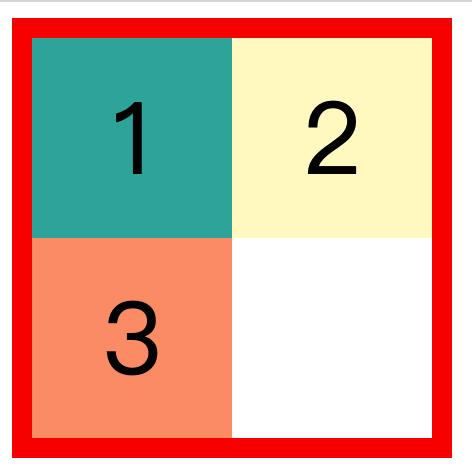
- nowrap
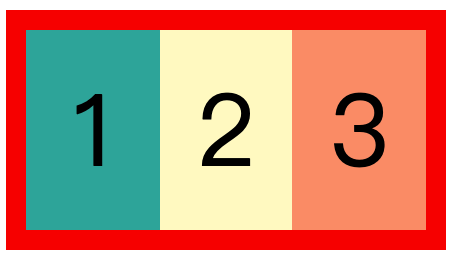
- wrap-reverse
- 换行,第一行在下方。
③、flex-flow
flex-flow属性是flex-direction属性和flex-wrap属性的简写形式,默认值为row nowrap。
④、justify-content
定义了项目在主轴上的对齐方式。
- flex-start
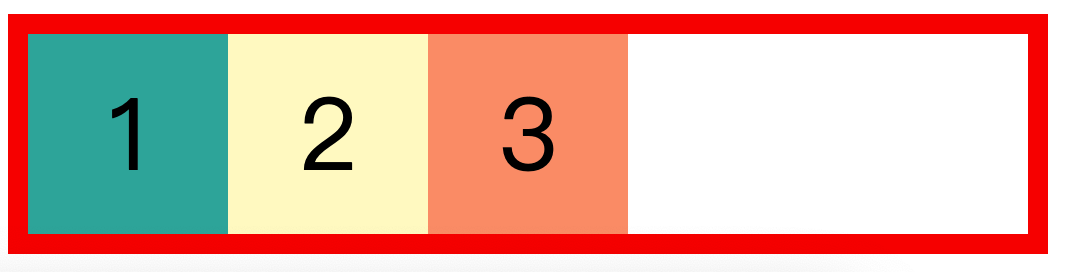
- flex-end
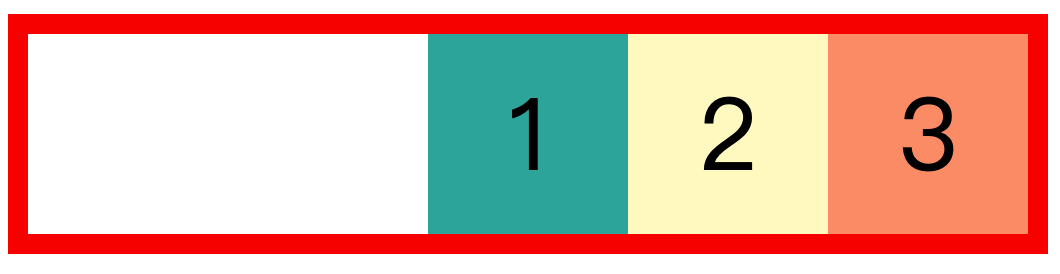
- center
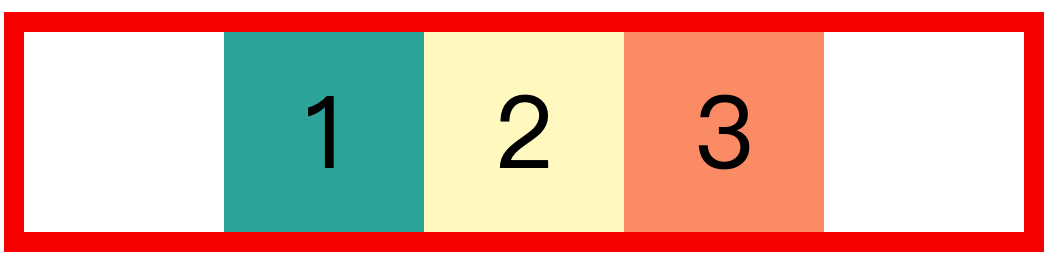
- space-between:两端对齐,项目之间的间隔都相等。
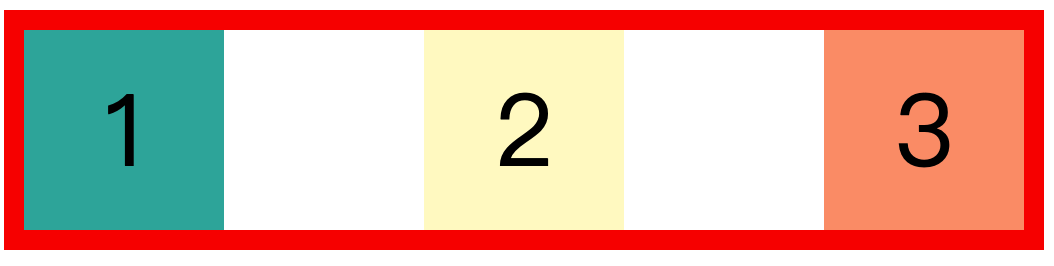
- space-around:每个项目两侧的间隔相等
⑤、align-items
属性定义项目在侧轴上如何对齐
- flex-start:侧轴起点对齐
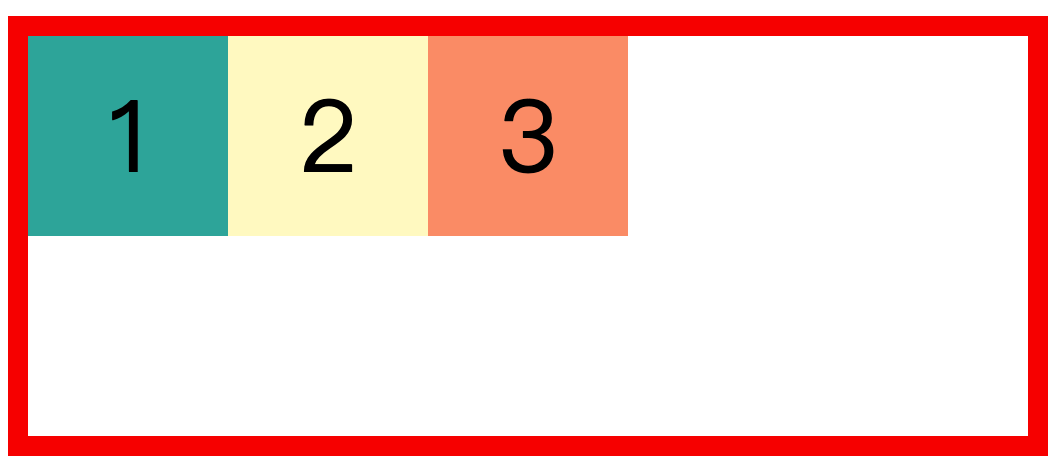
- flex-end:侧轴终点对齐
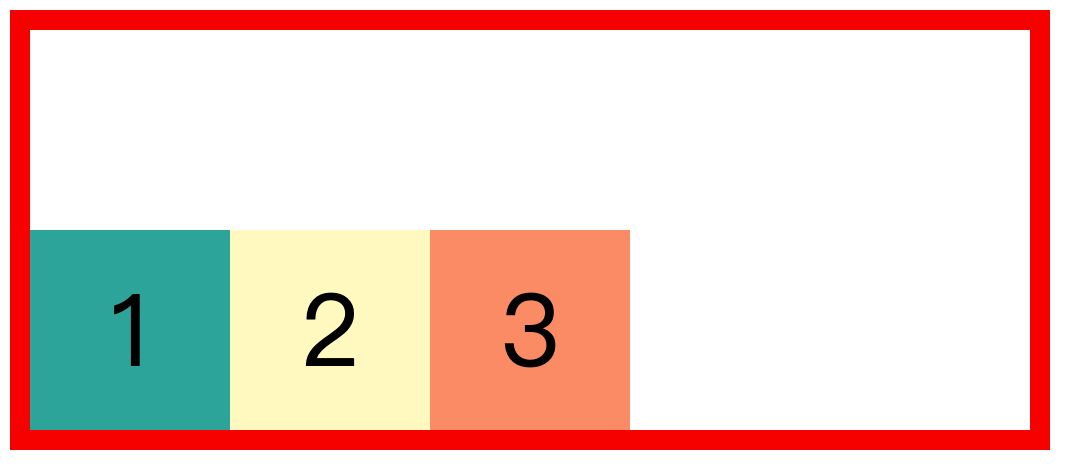
- center
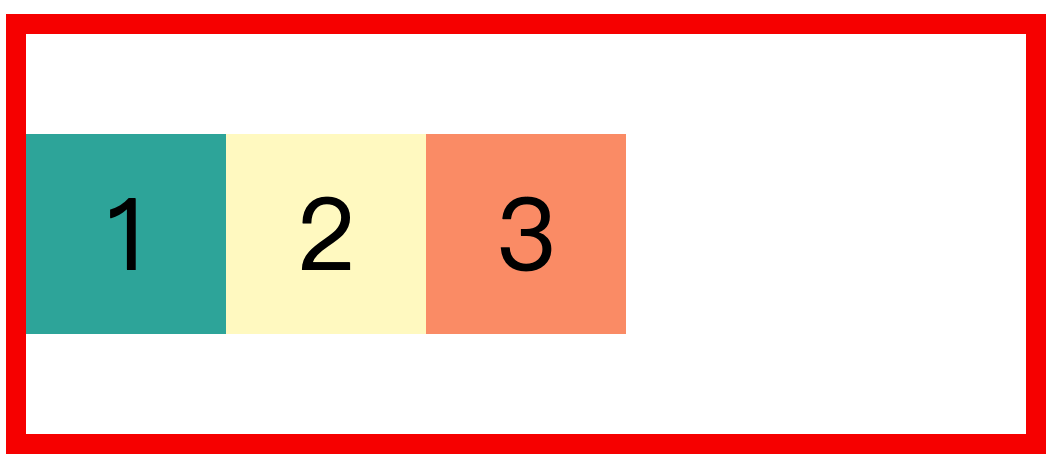
- baseline
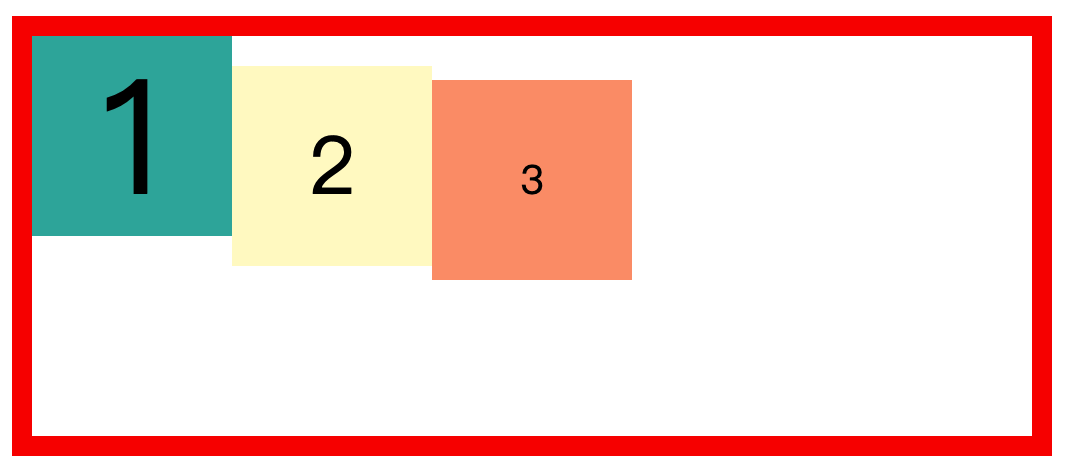
- stretch:如果项目未设置高度或设为auto,将占满整个容器的高度。
2、项目的属性
<!DOCTYPE html>
<html lang="en">
<head>
<meta charset="UTF-8">
<meta name="viewport" content="width=device-width, initial-scale=1.0">
<title>Document</title>
<style>
.wrap {
width: 500px;
border: 10px solid red;
display: flex;
justify-content: space-between;
}
.wrap>div {
font-size: 50px;
text-align: center;
}
.wrap>div:nth-child(1) {
width: 100px;
height: 100px;
background-color: lightseagreen;
}
.wrap>div:nth-child(2) {
width: 100px;
height: 100px;
background-color: lemonchiffon;
}
.wrap>div:nth-child(3) {
width: 100px;
height: 100px;
background-color: lightsalmon;
}
</style>
</head>
<body>
<div class="wrap">
<div>1</div>
<div>2</div>
<div>3</div>
</div>
</body>
</html>
①、order属性
order属性定义项目的排列顺序。数值越小,排列越靠前,默认为0。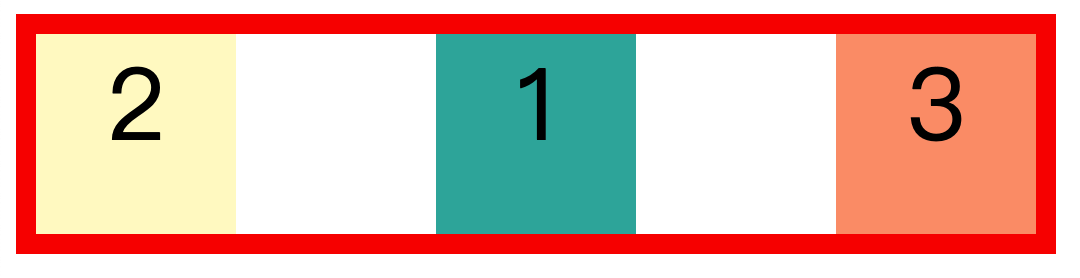
②、flex-grow属性
flex-grow属性定义项目的放大比例,默认为0,即如果存在剩余空间,也不放大。
<!DOCTYPE html>
<html lang="en">
<head>
<meta charset="UTF-8">
<meta name="viewport" content="width=device-width, initial-scale=1.0">
<title>Document</title>
<style>
.wrap {
width: 500px;
border: 10px solid red;
display: flex;
}
.wrap>div {
font-size: 50px;
text-align: center;
/* 也就是剩余空间每个项目一份 */
flex-grow: 1;
}
.wrap>div:nth-child(1) {
width: 100px;
height: 100px;
background-color: lightseagreen;
}
.wrap>div:nth-child(2) {
width: 100px;
height: 100px;
background-color: lemonchiffon;
}
.wrap>div:nth-child(3) {
width: 100px;
height: 100px;
background-color: lightsalmon;
}
</style>
</head>
<body>
<div class="wrap">
<div>1</div>
<div>2</div>
<div>3</div>
</div>
</body>
</html>
③、flex-shrink属性
如果所有项目的flex-shrink属性都为1,当空间不足时,都将等比例缩小。如果一个项目的flex-shrink属性为0,其他项目都为1,则空间不足时,前者不缩小。
负值对该属性无效。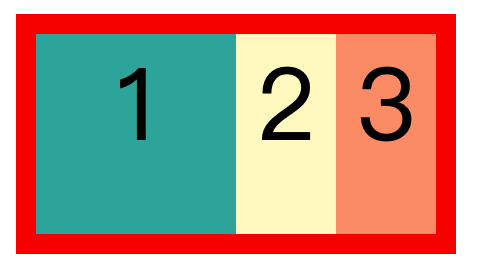
④、flex-basis
flex-basis 用于设置子项的占用空间。
如果设置了值,则子项占用的空间为设置的值;
如果没设置或者为 auto,那子项的空间为width的值。
<!DOCTYPE html>
<html lang="en">
<head>
<meta charset="UTF-8">
<meta name="viewport" content="width=device-width, initial-scale=1.0">
<title>Document</title>
<style>
.wrap {
width: 200px;
border: 10px solid red;
display: flex;
}
.wrap>div {
font-size: 50px;
text-align: center;
}
.wrap>div:nth-child(1) {
flex-basis: 10px;
width: 100px;
height: 100px;
background-color: lightseagreen;
}
.wrap>div:nth-child(2) {
width: 100px;
height: 100px;
background-color: lemonchiffon;
}
.wrap>div:nth-child(3) {
width: 100px;
height: 100px;
background-color: lightsalmon;
}
</style>
</head>
<body>
<div class="wrap">
<div>1</div>
<div>2</div>
<div>3</div>
</div>
</body>
</html>
⑤、flex属性
flex属性是flex-grow, flex-shrink 和 flex-basis的简写,默认值为0 1 auto。后两个属性可选。
该属性有两个快捷值:auto (1 1 auto) 和 none (0 0 auto)。
练习1、

<!DOCTYPE html>
<html lang="en">
<head>
<meta charset="UTF-8">
<meta name="viewport" content="width=device-width, initial-scale=1.0">
<title>xiaomi</title>
<style>
ul,
ol {
list-style: none;
}
* {
margin: 0;
padding: 0;
}
ul {
width: 1226px;
margin: 100px auto;
display: flex;
justify-content: space-between;
}
.first {
width: 234px;
height: 170px;
background-color: #5f5750;
}
.first~li>img {
width: 316px;
height: 170px;
}
</style>
</head>
<body>
<div>
<ul>
<li class="first"></li>
<li>
<img src="https://cdn.cnbj1.fds.api.mi-img.com/mi-mall/d8a6d6d37904e22c72130e3e4ec79b41.jpg?w=632&h=340" alt="">
</li>
<li>
<img src="https://cdn.cnbj1.fds.api.mi-img.com/mi-mall/fce474f4024b96545959ccd45b7e50f3.jpg?w=632&h=340" alt="">
</li>
<li>
<img src="https://cdn.cnbj1.fds.api.mi-img.com/mi-mall/35b3f906861db9d6472206e6d68318d9.jpeg?w=632&h=340"
alt="">
</li>
</ul>
</div>
</body>
</html>